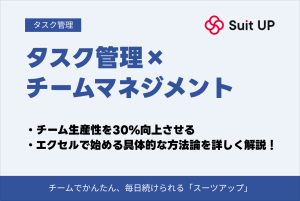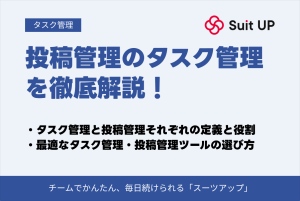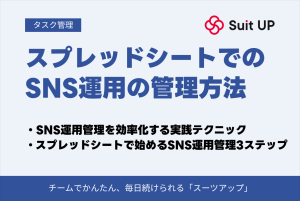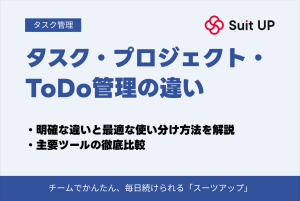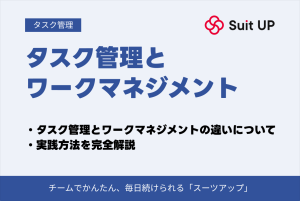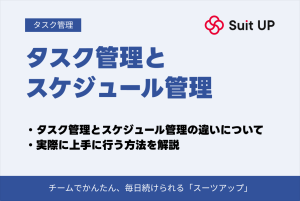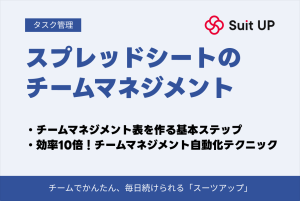【スーツアップ使い方ガイド】タスク期限通知の設定方法

「スーツアップ使い方ガイド」では、経営支援クラウド「Suit UP」(以下「スーツアップ」といいます。)を初めて使う方向けに、分かりやすく、かんたんにスーツアップの使い方の説明をしてまいります。今回は、タスク期限の設定方法についてになります。
私たちは、中小・中堅企業やスタートアップのユーザーの皆様がスーツアップを使うことで、会社の組織力、労働生産性、売上・利益や企業価値の向上、また、スタッフの皆様の働きやすさの改善と幸せに貢献できるものと確信しています。
1.タスク期限通知とは?
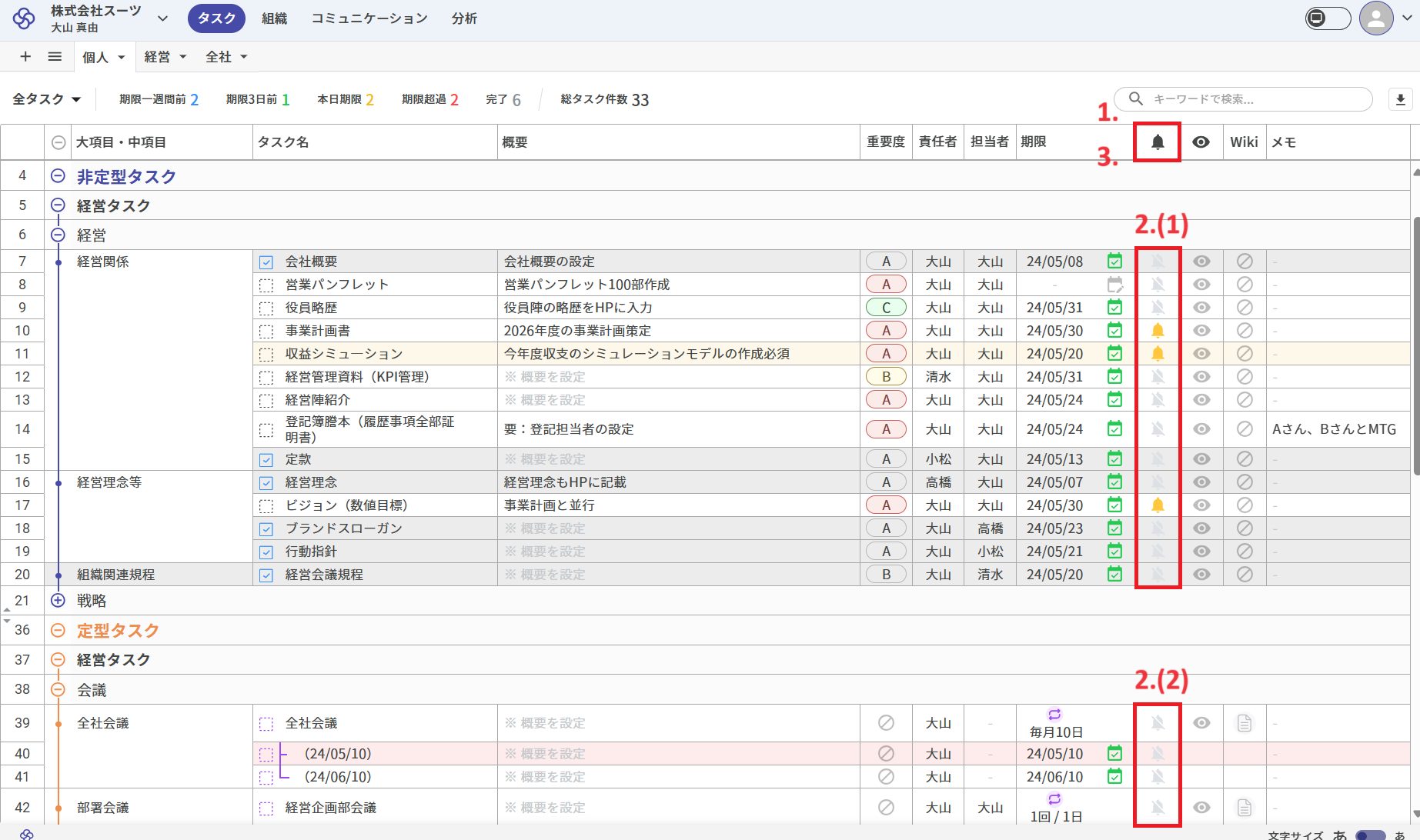
タスク期限通知とは、予め決めたタイミングでタスクの責任者や担当者に対してタスク期限の通知を行う機能です。この機能の設定はベルのアイコンから行います。タスク期限の管理に不安がある方は、タスク期限通知の設定を行い、メールまたはチャットツール(現在はSlackとChatworkとMicrosoft Teamsに対応)で通知を受けて、必ず期限までにタスクを実行しましょう。但し、多くのタスクに期限通知設定を行うと通知が増えて埋もれてしまうため、重要なタスクにのみ、タスクの期限通知の設定をしましょう。
2.タスク期限通知の設定
タスク期限通知は非定型タスクと定型タスクによって設定の仕方が異なります。また、非定型タスク・定型タスク内の新規設定・変更では、責任者と担当者で利用できる機能や範囲が異なります。設定の方法や対象を覚えて、活用できるようにしましょう。
(1)非定型タスクのタスク期限通知の設定
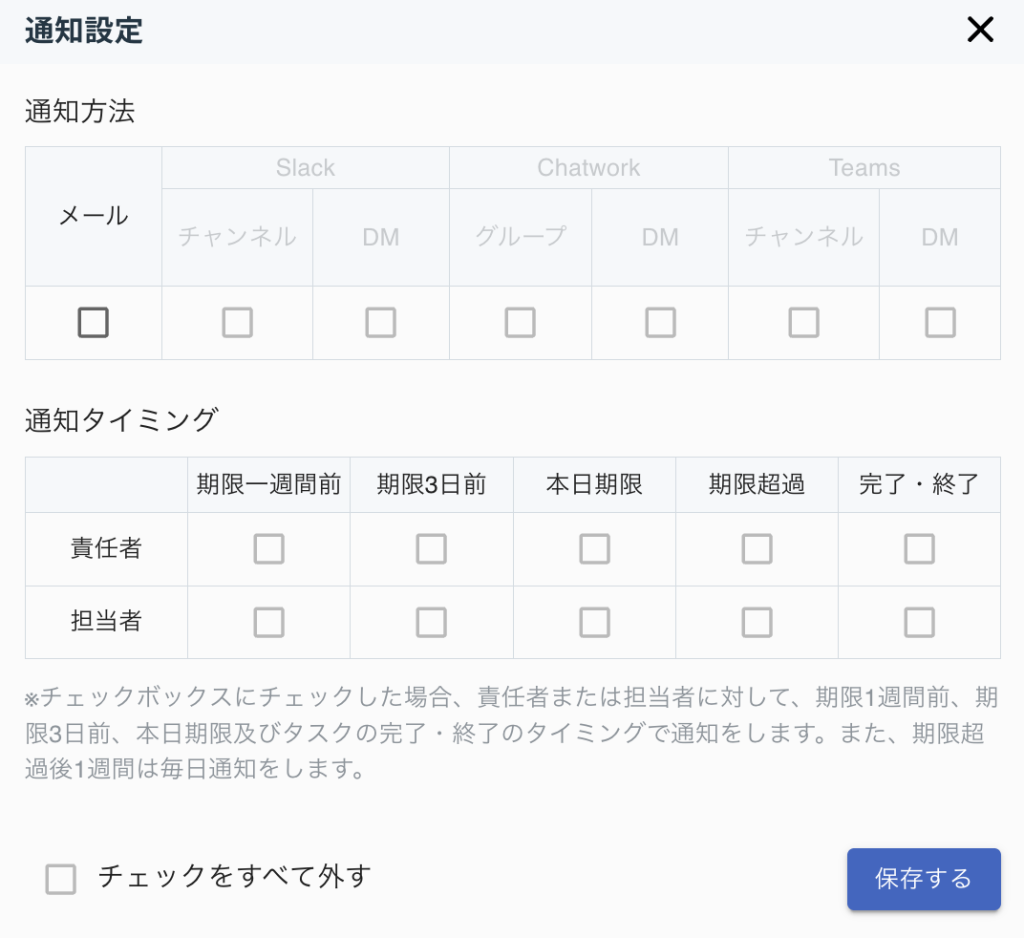
①非定型タスクのタスク期限通知の新規設定
非定型タスクでは、期限通知を設定したいタスクの列のベルのアイコンをクリックするか、ベルのアイコンのあるセルを選択し、Enterキーを押すことで、通知設定の画面が表示されます。但し、責任者・担当者・期限の設定がされていないタスクでは、この動作をすることができません。通知設定の画面では、まず通知方法をメール、チャットツール、または、その両方から設定してください。通知方法を設定すると、通知タイミングの設定ができます。通知タイミングのチェックボックスにチェックした場合、責任者または担当者に対して、「期限1週間前」「期限3日前」「本日期限」「タスクの完了・終了」のタイミングで通知でき、「期限超過」後1週間は毎日通知が送付されます。また、責任者はタスク期限通知の新規設定を行うことができますが、担当者はできません。
② 非定型タスクのタスク期限通知の変更
非定型タスクのタスク期限通知は、通知設定のされたタスクの列のベルのアイコンをクリックするか、ベルのアイコンのセルを選択し、Enterキーを押し、通知設定の画面を表示することで変更できます。変更の場合は、チェックボックスのチェックを外すか、チェックのされていないチェックボックスに新たなチェックを入れて下さい。なお、責任者は全てのチェックの変更を、また、担当者は担当者への通知タイミングのチェックのみを変更できます。
③ 非定型タスクのタスク期限通知の削除
非定型タスクにおいてタスク期限通知を削除する場合は、通知を設定したタスクの列のベルのアイコンのセルを選択し、Back spaceキーまたはDeleteキーを押してください。または、通知設定の画面のチェックを全て外すことでもタスク期限通知を削除できます。
(2)定型タスクのタスク期限通知の設定
① 定型タスクのタスク期限通知の新規設定
定型タスクでは、期限通知を設定したいタスクの列のベルのアイコンをクリックするか、ベルのアイコンのセルを選択し、Enterキーを押すことで、通知設定の画面を表示できます。ただし、責任者・担当者・期限の設定がされていないタスクではこの動作をすることができません。通知設定の画面では、まず通知方法をメール、チャットツール、またはその両方から設定してください。通知方法を設定すると、通知タイミングの設定ができます。通知タイミングのチェックボックスにチェックした場合、責任者または担当者に対して、「期限1週間前」「期限3日前」「本日期限」「タスクの完了・終了」のタイミングで通知でき、「期限超過」後1週間は毎日通知が送付されます。また、責任者はタスク期限通知の新規設定を行うことができますが、担当者はできません。なお、定期設定を行うタスクに期限通知設定を行うと、以降に作成されるタスクにも同様の期限通知設定が適用されます。
② 定型タスクのタスク期限通知の変更
定型タスクのタスク期限通知は、通知設定のされたタスクの列のベルのアイコンをクリックするか、ベルのアイコンのセルを選択し、Enterキーを押し、通知設定の画面を表示することで変更できます。変更の場合は、チェックボックスのチェックを外すか、チェックのされていないチェックボックスに新たなチェックを入れて下さい。なお、責任者は全てのチェックの変更を、また、担当者は担当者への通知タイミングのチェックのみを変更できます。また、定期設定を行うタスクで期限通知の変更を行うと、以降に作成されるタスクにも同様の設定が適用されます。
③ 定型タスクのタスク期限通知の削除
定型タスクにおいてタスク期限通知を削除する場合は、通知を設定したタスクの列のベルのアイコンのセルを選択し、Back spaceキーまたはDeleteキーを押してください。または、通知設定の画面のチェックを全て外すことでもタスク期限通知を削除できます。
3.タスク期限通知のフィルターの設定
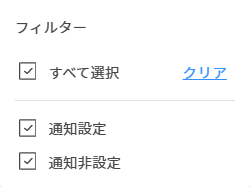
スーツアップでは、通知設定・通知非設定のタスクごとにフィルターを使って表示することができます。「通知設定をしたタスクだけを表示したい」や「通知を設定してないタスクだけを表示したい」といった場合には、列見出しのベルのアイコンをクリックし、フィルターの設定をしましょう。
【スーツアップ使い方ガイド】
1.タスクの設定方法
2.タスク期限の設定方法
3.タスクの責任者・担当者の設定方法
【関連ブログ】
1.スーツアップの基本画面、各部の名称と操作方法
2.スーツアップの「組織」と「コミュニケーション」の基本画面、各部の名称と操作方法
3.スーツアップの導入方法について
【初心者向けコンテンツ】
第1回 スーツアップの基本
第2回 管理者向けガイド
第3回 一般利用者向けガイド
※ 「全社タスク管理」、「全社プロジェクト管理」、「チームのタスク管理」、「チームのプロジェクト管理」、「タスクの見える化」、「タスク雛型」、「ワークマネジメントツール」及び「タスクマネジメントツール」は当社の登録商標です。
チームのタスク管理 / プロジェクト管理でこのようなお悩みはありませんか?

そうなりますよね。私も以前はそうでした。タスク管理ツールを導入しても面倒で使ってくれないし、結局意味なくなる。

じゃあどうしたらいいのか?そこで生まれたのがスーツアップです。

これ、エクセル管理みたいでしょ?そうなんです。手慣れた操作でチームのタスク管理ができるんです!

見た目がエクセルだからといって侮るなかれ。エクセルみたいに入力するだけで、こんなことも

こんなことも

こんなことまでできちゃうんです。

エクセル感覚でみんなでタスク管理。
まずは以下よりお試しいただき、どれだけ簡単か体験してみてください。